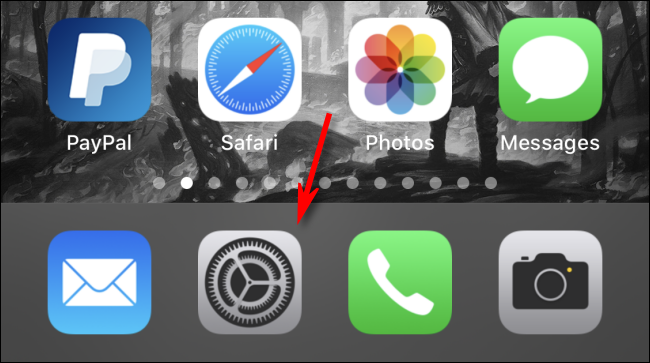Dacă utilizați Apple CarPlay cu iPhone, s-ar putea să vă întrebați cum să schimbați ordinea pictogramelor de pe ecranul de infotainment al mașinii. Soluția este îngropată în aplicația Setări – vă vom explica cum să o configurați.
În momentul în care scrieți, puteți personaliza CarPlay doar pe iPhone, nu și ecranul tactil din mașină. Acest lucru este pentru a preveni un accident pentru că vă încurcați cu ecranul tactil. De asemenea, puteți personaliza CarPlay numai după ce vă conectați iPhone-ul la un vehicul care îl acceptă.
Pentru a începe, atingeți pictograma Roată de pe iPhone pentru a deschide „Setări”.
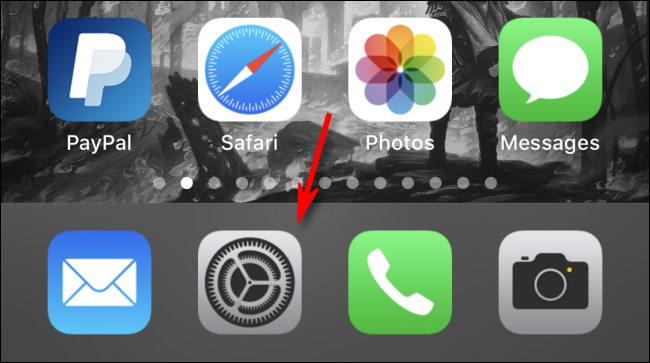
Derulați în jos și atingeți „General”.

Atingeți „CarPlay”.
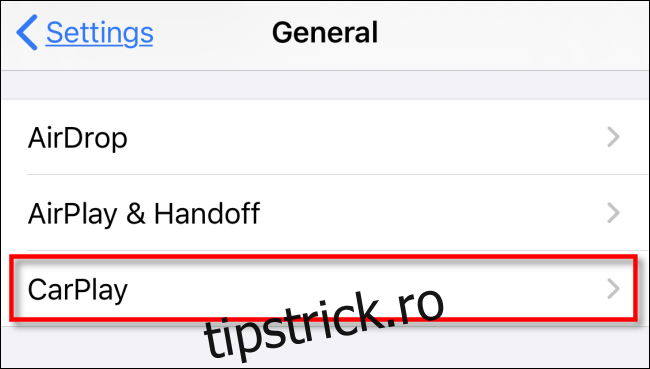
Pe următorul ecran, atingeți vehiculul pentru care doriți să configurați afișajul CarPlay. Fiecare vehicul listat poate suporta propria sa configurație de pictograme. Dacă vehiculul dorit nu este pe listă (și este compatibil cu CarPlay), mai întâi va trebui să vă conectați iPhone-ul la acesta.
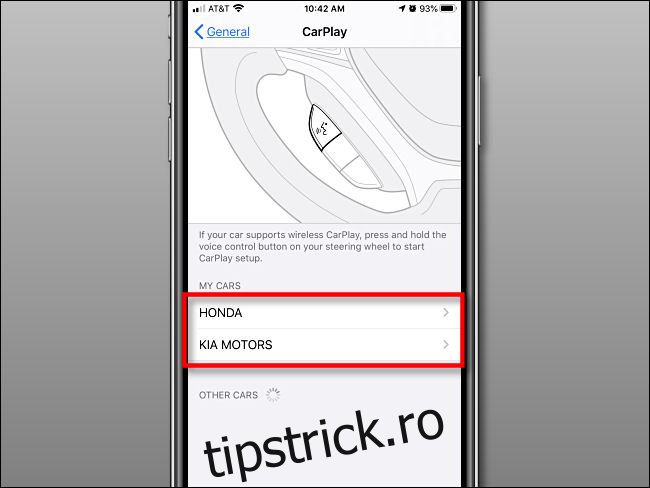
Atingeți „Personalizați” în setările pentru marca vehiculului dvs.
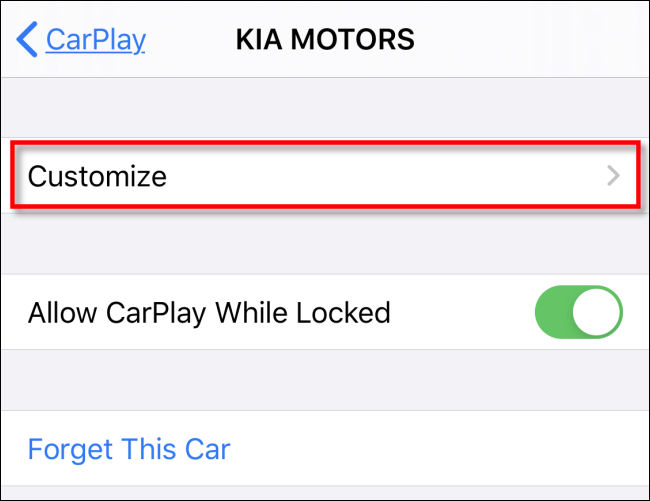
În continuare, veți vedea o listă lungă de aplicații compatibile cu CarPlay pe iPhone. Aici, puteți atinge lung orice aplicație pentru a o trage și a rearanja ordinea. Aplicațiile de pe afișajul CarPlay din vehiculul dvs. vor reflecta ordinea în care apar în această listă.
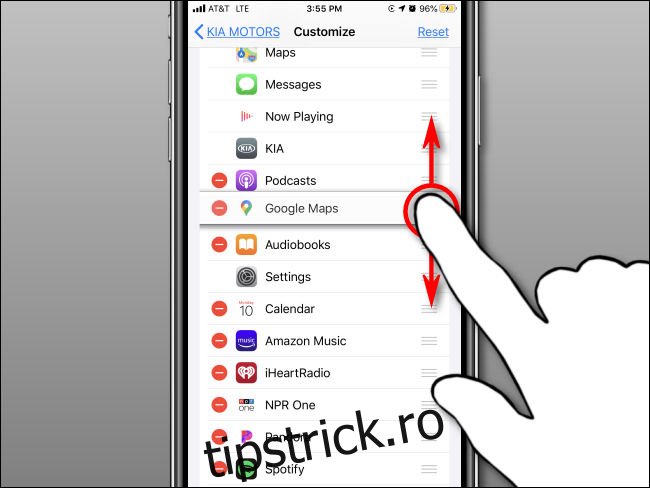
De exemplu, să presupunem că aranjați aplicațiile așa cum se arată în imaginea de mai jos pe iPhone.
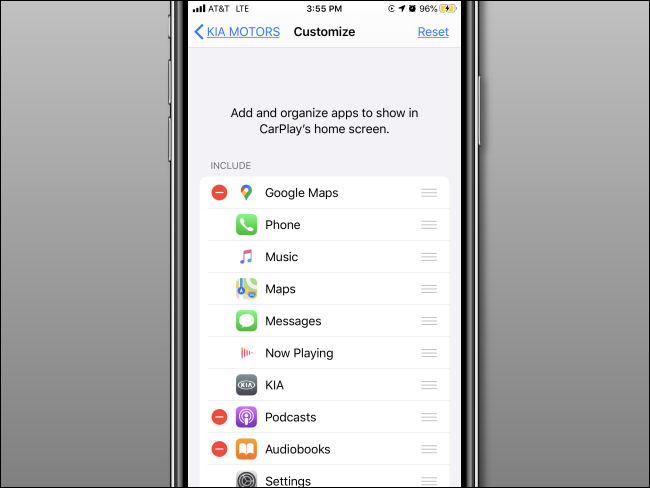
Ecranul CarPlay din vehiculul dvs. ar arăta apoi similar cu aranjamentul prezentat în imaginea de mai jos. Desigur, aspectul va varia în funcție de dimensiunea și rezoluția ecranului.
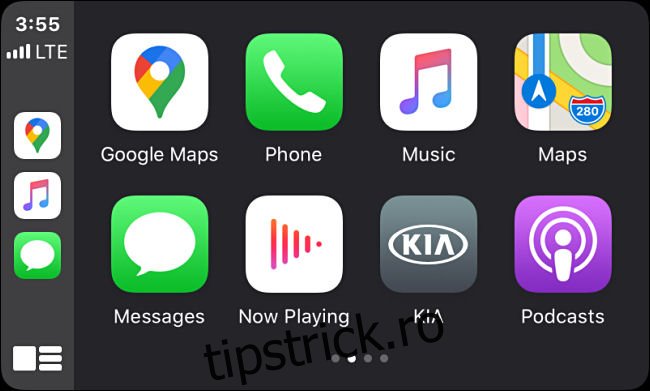
Dacă doriți să eliminați pictograma unei aplicații de pe afișajul CarPlay, atingeți semnul minus roșu (-) de lângă ea în lista de pe iPhone. Aplicația se va muta în zona din partea de jos sub „Mai multe aplicații”. Aplicațiile care nu au semnul minus roșu nu pot fi eliminate din ecranul CarPlay.
Pentru a adăuga o aplicație din secțiunea „Mai multe aplicații” în zona de afișare CarPlay, atingeți semnul verde plus (+) de lângă ea în lista de pe iPhone.
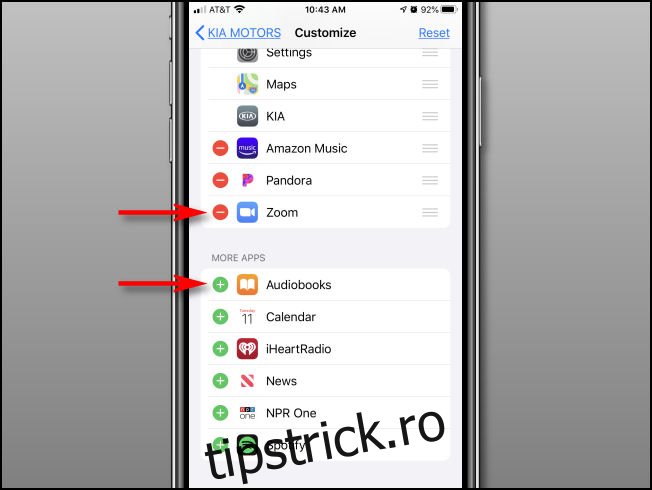
Dacă amestecați vreodată totul și doriți să resetați aranjamentul pictogramelor aplicației la starea lor implicită, atingeți „Resetare” în colțul din dreapta sus.
Când ați terminat de configurat, puteți ieși din „Setări”, iar aranjamentul pictogramelor alese va fi setat. Dacă iPhone-ul tău este conectat la vehiculul tău, ar trebui să vezi rezultatele instantaneu.
În caz contrar, conectați-vă vehiculul la CarPlay și veți vedea noul aranjament data viitoare când îl utilizați. Conduceți preventiv!